Les drapeaux Chrome sont des fonctionnalités expérimentales qui ne font pas encore partie du navigateur par défaut, mais qui peuvent être activées en quelques clics. Elles sont simples à utiliser et peuvent transformer la façon dont vous naviguez sur le web.
Pour accéder au menu Flags, tapez chrome://flags dans la barre d’adresse et appuyez sur Entrée. Ici, vous verrez une longue liste d’options, chacune d’entre elles disposant d’un menu déroulant qui peut être réglé sur Défaut, Activé ou Désactivé. Il y en a beaucoup, donc la meilleure façon de trouver celle que vous voulez est d’appuyer sur Ctrl+F et de la rechercher.
Une fois que vous avez activé un drapeau, vous serez invité à relancer votre navigateur pour l’activer. Cela fermera et rouvrira toutes vos fenêtres de navigateur actuelles, alors assurez-vous d’avoir sauvegardé tout ce sur quoi vous travaillez.
Les outils ici sont encore en test, et ne sont pas nécessairement stables. Il y a aussi une possibilité, même minime, de problèmes de sécurité. Si c’est quelque chose avec lequel vous pouvez vivre, il y a de véritables joyaux proposés. Here’s our pick of the best…
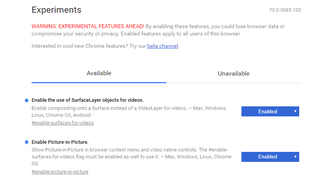
Picture-in-picture video
Many of the big browsers are starting to experiment with picture-in-picture video, and you can enable it in Chrome right now by activating the flags #enable-surfaces-for-videos and #enable-picture-in-picture.
With these enabled, you can right-click twice on a YouTube video and select ‘Picture-in-Picture’ to make it pop out in its own little window. You can drag this around your screen anywhere – even outside your browser.
Show autofill predictions
Unless you’ve disabled it, Chrome will store data like addresses that you often enter in forms, and offer to autofill it for you. Avec le drapeau #show-autofill-type-predictions activé, de tels formulaires seront pré-remplis automatiquement, vous faisant gagner quelques précieuses secondes. Pratique !
Rechargement automatique des onglets hors ligne
Votre connexion Wi-Fi a lâché et tous vos onglets doivent être rechargés. Normalement, vous devriez passer par le clic de chacun d’eux pour que cela se produise, mais avec #enable-offline-auto-reload activé, tous vos onglets ouverts seront rechargés automatiquement lorsque vous serez de nouveau en ligne.
Montrer le bouton de copie sauvegardée
Vous connaissez ce sentiment – vous avez besoin d’une information à partir d’une page web que vous avez déjà visitée, mais maintenant la page a disparu.
Ne vous inquiétez pas, avec ce drapeau activé, vous n’aurez pas besoin de recourir à l’exploration de l’Internet Archive pour une copie de la page manquante. Si elle a été mise en cache par votre navigateur, un bouton vous proposant de charger cette copie sauvegardée » périmée » à la place vous sera présenté. Recherchez #show-saved-copy et activez-le.
5. Chargement paresseux des images
Une fonctionnalité particulièrement utile pour consulter des sites à forte teneur en photos sur des appareils mobiles, le drapeau #enable-lazy-image-loading accélère le chargement des pages en ne chargeant pas les images avant que vous n’ayez défilé suffisamment loin pour les voir.
- Consultez notre guide ultime des meilleurs navigateurs web
.